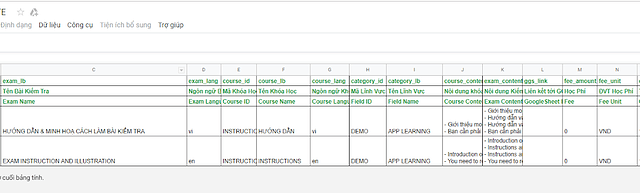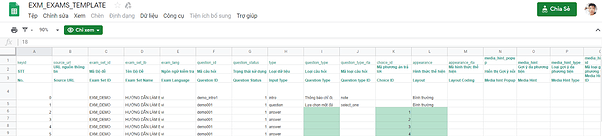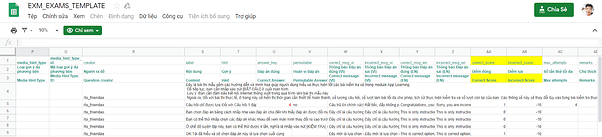-
Mục đích của việc sử dụng spreadsheet
-
Một bài Exam để chạy được trên site cần 2 sheet riêng biệt là sheet tạo bài exam và sheet chứa source course.
-
Ưu điểm của việc tạo exam trên spreadsheet:
-
Giúp dễ phân quyền và quản lý khi làm việc nhóm.
-
Trong môi trường làm việc cộng tác ngày nay, nhiều người dùng trong một công ty thường cần truy cập vào cùng một tài liệu. Nếu sử dụng Microsoft Excel, các bảng tính có thể được chia sẻ, nhưng chỉ một người dùng có thể thay đổi dữ liệu cùng một lúc. Ngoài ra, Spreadsheet còn có chức năng trò chuyện cho phép cộng tác viên thảo luận về chỉnh sửa nội dung trực tiếp.
-
Sheet thường truy xuất trực tiếp vào các nguồn dữ liệu khác nên giúp tiết kiệm rất nhiều thời gian bằng cách kết nối trực tiếp với các ứng dụng khác và kéo các dữ liệu vào bảng tính.
-
Quan trọng hơn hết là bạn không cần phải lo lắng vì các tập tin của bạn đã được lưu trữ một cách an toàn vì tất cả thực hiện trên trình duyệt web.
⇒ Từ đó, công việc trở nên nhanh hơn và hiệu quả hơn.
-
Vậy tại sao chúng ta lại sử dụng 2 sheet?
-
Việc chia ra thành hai sheet giúp bạn dễ xem, dễ chỉnh sửa hay cập nhật nội dung khi cần thiết mà không bị nhầm lẫn.
-
…
-
Chi tiết và các điểm cơ bản cần nắm về sheet course
- Sheet source course bao gồm danh sách các khóa học, mô tả khóa học, bài kiểm tra, học phí, chế độ, …
-
Các nội dung cần lưu ý:
-
Các cột cần thiết để tạo sheet course
STT (keyid): Số thứ tự- Các số thứ tự này không được trùng nhau trong cùng 1 đề kiểm tra.
Ví dụ: 1, 2, 3
Mã bài kiểm tra (exam_id): Mã mang tính chất duy nhất dùng để phân biệt giữa các bài kiểm tra. Đồng thời để hệ thống có thể hiểu được.
Ví dụ: EXM_DEMO_INSTRUCTION
Tên bài kiểm tra (exam_lb): Là nhãn hiển thị giúp người dùng phân biệt các bài kiểm tra.
Ví dụ: HƯỚNG DẪN & MINH HỌA CÁCH LÀM BÀI KIỂM TRA
Ngôn ngữ bài kiểm tra (exam_lang): Cho phép nhiều ngôn ngữ, mỗi ngôn ngữ một dòng. Hai ngôn ngữ cơ bản là tiếng việt “vi” và tiếng anh “en”.
Ví dụ: https://en.wikipedia.org/wiki/List_of_ISO_639-1_codes
Mã khóa học (course_id): Mã mang tính chất duy nhất dùng để phân biệt các khóa học.
Ví dụ: HRA
Tên khóa học (course_lb): Là nhãn hiển thị giúp người dùng phân biệt các khóa học.
Ví dụ: HÀNH CHÍNH - NHÂN SỰ
Ngôn ngữ khóa học (course_lang): Cho phép nhiều ngôn ngữ, mỗi ngôn ngữ một dòng.
Ví dụ: https://en.wikipedia.org/wiki/List_of_ISO_639-1_codes
Mã lĩnh vực (category_id): Mã mang tính chất duy nhất dùng để phân biệt các lĩnh vực của khóa học.
Ví dụ: TIENGVIET_CAT001
Tên lĩnh vực (category_lb): Là nhãn hiển thị giúp người dùng phân biệt các lĩnh vực của khóa học.
Ví dụ: APP LEARNING
Nội dung khóa học (course_content): Giới thiệu nội dung khóa học và các lưu ý trước khi tiến hành thực tế.
Ví dụ: Giới thiệu module APP LEARNING
Nội dung kiểm tra (exam_content): Giới thiệu các nội dung, hướng dẫn và minh họa các cách làm bài.
Ví dụ: Hướng dẫn và minh hoạc cách thức làm bài kiểm tra trong sub-module KIỂM TRA
Liên kết GGSheet(ggs_link ):
Học phí (fee_amount): Giá tiền cho khóa học.
Ví dụ: 10,050,000
Đơn vị tiền học phí (fee_unit): Đơn vị tiền tệ.
Ví dụ: VND (Đơn vị tiền của Việt Nam)
Trạng thái khóa học (course_active): Dùng số 1 và 0 để đại diện tương ứng với trạng thái HOẠT ĐỘNG và NGỪNG HOẠT ĐỘNG (không xuất hiện trong danh sách khóa học để làm bài).
Trạng thái (exam_active): Dùng số 1 và 0 để đại diện tương ứng với trạng thái HOẠT ĐỘNG và NGỪNG HOẠT ĐỘNG (không xuất hiện trong danh sách khóa học để làm bài).
Chế độ kiểm tra (exam_mode): Kiểm tra / luyện tập
Ví dụ: Đào tạo chính thức
-
Chi tiết về các điểm cơ bản cần nắm về sheet exam
- Sheet Exam dùng để tạo ra danh sách các câu hỏi của bài kiểm tra cụ thể.
DM CSDL course:
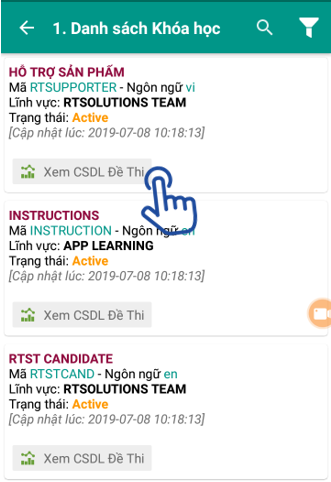
DM CSDL exam:
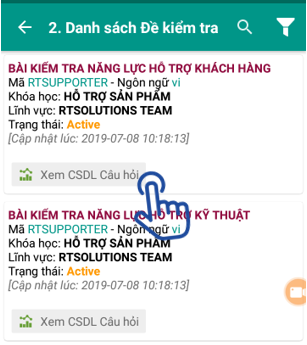
1. Sheet này có các nội dung cần lưu ý như sau:
Sheet Exam có thể chỉ cần 1 bộ đề. Các bài exam được rút ra từ bộ đề chung (Chung exam_set_id). Exam thì chú trọng nội dung câu hỏi, một bài exam hoàn chỉnh cần có ít nhất 3 loại dòng sau:
-
Dòng giới thiệu đề (type = intro) nhằm giới thiệu về mục đích của đề kiểm tra (thường viết dưới dạng Mã đề + lĩnh vực + intro + số thứ tự).
-
Dòng chứa nội dung câu hỏi (type = question).
-
Dòng chứa nội dung 1 hoặc nhiều lựa chọn trả lời (type = answer).
-
Chúng ta cần hai sheet Setting và sheet chứa câu hỏi. Sheet setting sẽ truy xuất đến sheet chứa câu hỏi. (cần phải trùng exam_set_id)
2. Sheet tạo bài exam gồm các cột sau đây:
STT (keyid): Số thứ tự- Các số thứ tự này không được trùng nhau trong cùng 1 đề kiểm tra
Ví dụ: 1, 2, 3
URL Nguồn thông tin (source_url): Để trống
Mã bộ đề (exam_set_id): Mỗi bộ đề đặt riêng một mã, mã này trùng với mã ở cột exam_set_id ở sheet Settings.
Ví dụ: TIENGVIET_CHINHTA_EXAM
Tên bộ đề (exam_set_lb): Tên bộ đề kiểm tra
Ví dụ: [CHINHTA] BỘ BÀI TẬP
Mã khóa học (course_id): Mã này trùng với mã ở GGsheet COURSE
Ví dụ: TIENGVIET_CT001
Mã lĩnh vực (category_id): Mã này trùng với mã ở GGsheet COURSE
Ví dụ: TIENGVIET_CAT001
Ngôn ngữ (exam_lang): Mã này trùng với mã ở GGsheet COURSE
Ví dụ: https://en.wikipedia.org/wiki/List_of_ISO_639-1_codes
Mã câu hỏi (question_id): Mã câu hỏi ở các dòng, mã câu hỏi giữa các câu hỏi khác nhau trong cùng 1 bộ đề không được trùng nhau. Các dòng chứa nhãn câu hỏi và đáp án trong cùng câu hỏi đó có cùng mã câu hỏi.
Ví dụ: EXM_CTTV001
Trạng thái sử dụng (question_status): Đối với các câu hỏi chưa được duyệt, chưa được đưa vào sử dụng thì nhập mã = 0, đã duyệt và đưa vào sử dụng thì mã = 1.
Ví dụ: 1
Loại dữ liệu (type): Để phân biệt cho 3 dòng đã lưu ý bên trên: intro, question và answer. Thông thường trên sheet có công thức đã được tạo sẵn, người dùng chỉ cần copy đúng công thức các cột khác thì type này tự hiển thị theo đúng loại dòng phù hợp. Không được phép để trống.
Loại câu hỏi (question_type): Người tạo bài kiểm tra phải chọn 1 loại từ danh sách thả xuống. Phổ biến nhất là lựa chọn một đáp an, lựa chọn nhiều đáp án, điền chữ,… Không được phép để trống.
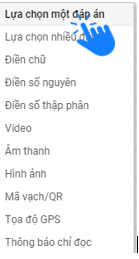
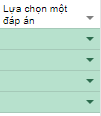
Mã loại câu hỏi RTA (question_type_rta): Mã này ăn theo cột loại câu hỏi (question_type), giá trị được tính sẵn theo công thức vlookup. Không được phép để trống.
![]()
![]()
Mã đáp án (choice_id): Mỗi câu hỏi có các dòng đáp án, mỗi dòng đáp án sẽ được đánh theo số thứ tự tại mã đáp án này.
Ví dụ: 1 (tương ứng với đáp án A)
Hình thức thể hiện trên app (appearance): Tương tự như loại câu hỏi, trên sheet có sẵn các hình thức, người dùng chỉ cần chọn trong danh sách hình thức muốn thể hiện, không gõ ngoài.
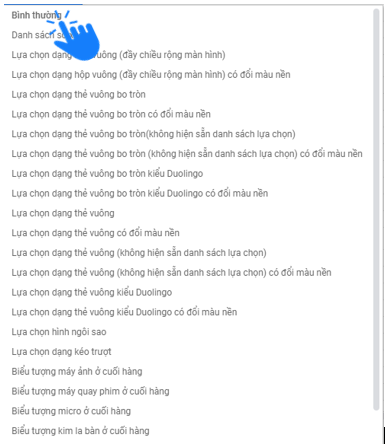
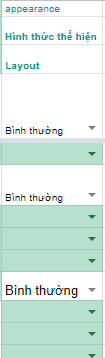
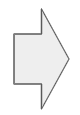
Mã hình thức thể hiện (appearance_rta): Mã này ăn theo cột Hình thức thể hiện (appearance), giá trị được tính sẵn theo công thức vlookup.
Gợi ý đa phương tiện (media_hint): Đường link chứa các file audio hoặc hình ảnh muốn thể hiện trên bài exam. Link này có thể tạo bằng cách add new record vào DM input_media_job_exam (site s185) hoặc lấy link ảnh trực tiếp trên rtHelp.
Loại gợi ý đa phương tiện (media_hint_type): Trên sheet có sẵn các loại gợi ý đa phương tiện, bấm vào để chọn loại gợi ý đa phương tiện tương ứng, không nhập ngoài.
Mã loại gợi ý đa phương tiện (media_hint_type_id): Mã này ăn theo cột Loại gợi ý đa phương tiện. Giá trị được tính sẵn theo công thức vlookup.
Người ra đề (creator): Không được để trống. Là username của người tạo câu hỏi
Ví dụ: rta_thiendao
Nội dung (label): Nội dung chính của câu giới thiệu / câu hỏi / lựa chọn trả lời.
Ví dụ: BÀI KIỂM TRA QUY CHUẨN CHÍNH TẢ TRONG TIẾNG VIỆT
Gợi ý (hint): Gợi ý hoặc hướng dẫn để giải thích hoặc làm rõ các tùy chọn câu hỏi / câu trả lời.
Ví dụ: Tiếng việt cấp tiểu học
Mã đáp án trả lời đúng (answer_key): Với các loại câu hỏi nhiều đáp án, thêm dấu ’ để chuyển kiểu dữ liệu về dạng text thay vì ngày tháng năm nếu không thêm dấu '.
Ví dụ: ‘2 3
Thông báo đáp án đúng (correct_msg_vi): Nội dung tin nhắn của hộp thoại bật lên sẽ hiển thị khi người học chọn ngôn ngữ biểu mẫu là tiếng Việt và chọn (các) câu trả lời đúng như được định nghĩa trong cột.
Ví dụ: Chính xác!
Thông báo đáp án sai (incorrect_msg_vi ): Nội dung tin nhắn của hộp thoại bật lên sẽ hiển thị khi người học chọn ngôn ngữ biểu mẫu là tiếng Việt và chọn (các) câu trả lời không chính xác như được xác định trong cột.
Ví dụ: Không đúng rồi!
Thông báo đáp án đúng EN (correct_msg_en): Nội dung tin nhắn của hộp thoại bật lên sẽ hiển thị khi người học chọn ngôn ngữ biểu mẫu là tiếng Anh và chọn (các) câu trả lời đúng như được định nghĩa trong cột.
Ví dụ: Exactly!
Thông báo đáp án sai EN (incorrect_msg_en): Nội dung tin nhắn của hộp thoại bật lên sẽ hiển thị khi người học chọn ngôn ngữ biểu mẫu là tiếng Anh và chọn (các) câu trả lời không chính xác như được xác định trong cột.
Ví dụ: Oops!
Số điểm cho câu trả lời đúng (correct_score): Số điểm cho mỗi câu trả lời đúng tương ứng.
Ví dụ: 1
Số điểm cho câu trả lời sai (incorrect_score): Số điểm cho câu trả lời sai tường ứng.
Ví dụ: 0
Số lần thử tối đa (max_attempts): Nếu là câu hỏi mở, nhập 0 và câu hỏi sẽ không được tính điểm. Nếu là câu hỏi lựa chọn, nhập số lần learner được phép trả lời câu hỏi này trong 1 lượt làm bài và câu hỏi sẽ được tính điểm.
Ví dụ: 2
-
Một số lưu ý cần thiết
- Mã để hệ thống / App đọc hiểu. Vì vậy, cần phải có mã và được đặt theo trình tự nhất định.
- Các dòng chứa nhãn câu hỏi và đáp án trong cùng câu hỏi đó có cùng mã câu hỏi.
- Đối với những câu hỏi quá dài không thể hiển thị đủ trên màn hình, chúng ta có thể ngắt đoạn vào cột media_hint, màn hình sẽ hiển thị scroll_view (xem cuộn), Bạn chạm vào để có thể xem đầy đủ thông tin.
- Không được phép để trống cột type.
- …